100% công việc: Miễn phí để bảo vệ thư mục bằng mật khẩu và khóa tệp
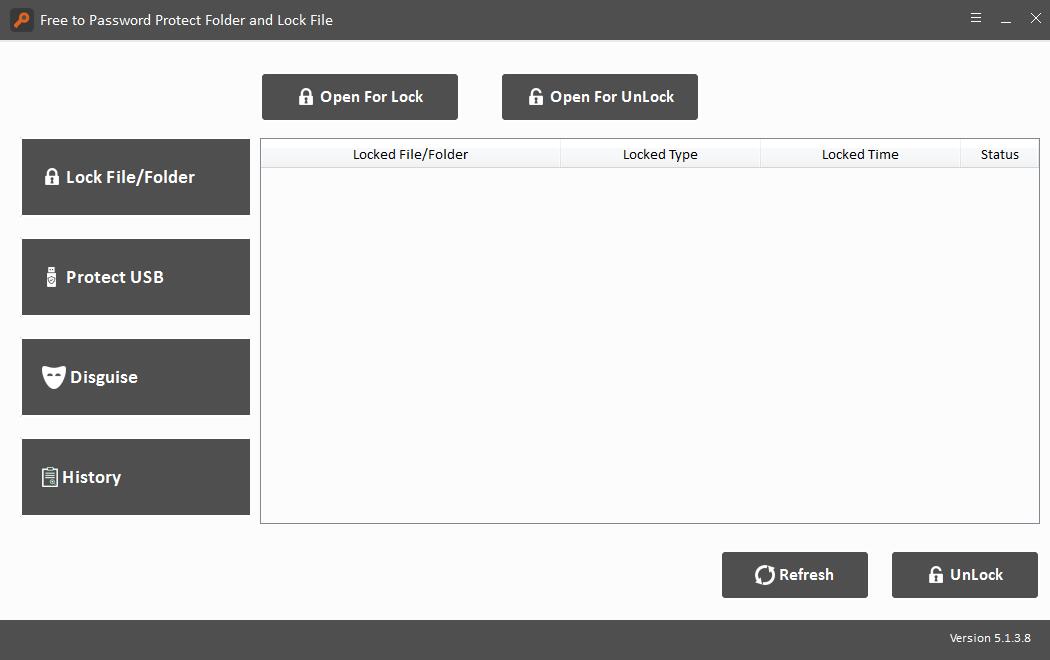
Tóm tắt
Phần mềm Free to Password Protect Folder and Lock File là công cụ khóa mật khẩu thư mục hoàn toàn miễn phí có thể khóa, ẩn, mã hóa và ngụy trang các tệp, thư mục, ổ cứng, ổ cứng ngoài, ổ USB flash, thẻ nhớ SD, ổ Pen và nhiều thiết bị lưu trữ di động hơn.
Tổng quan về Thư mục Bảo vệ Mật khẩu và Khoá Tệp Miễn phí với Mật khẩu
Free to Password Protect Folder and Lock File là chương trình mã hóa miễn phí nâng cao có thể bảo vệ bằng mật khẩu các tệp / thư mục bí mật, ổ cứng cục bộ, ổ cứng ngoài, ổ flash USB, ổ bút, thẻ SD, thẻ nhớ, Điện thoại di động, máy tính bảng, CD, DVD và nhiều thiết bị lưu trữ di động hơn. Nó cung cấp cho người dùng Windows giải pháp bảo mật dữ liệu và khóa thư mục miễn phí bảo vệ bằng mật khẩu, mã hóa và bảo mật các tệp của bạn (ảnh, video, tài liệu, tệp lưu trữ, tệp âm thanh, v.v.), thư mục, ổ cứng cục bộ, phân vùng, ổ cứng ngoài, ổ USB , Thẻ SD, ổ đĩa CD và nhiều thiết bị lưu trữ di động hơn. Bạn có thể bảo vệ bằng mật khẩu, ẩn / hiện tệp / thư mục / ổ đĩa cũng như ngụy trang thư mục thành Recycle, Printer, Network Dialing và Network Neighborhood. Đây là phần mềm khóa mật khẩu thư mục miễn phí ổn định, an toàn, đáng tin cậy và đáng tin cậy.
Cách giải phóng thư mục bảo vệ bằng mật khẩu và khóa tệp trên Windows 10/8/7 / XP / Vista
Vui lòng tải xuống, cài đặt và khởi chạy phần mềm khóa thư mục miễn phí trên máy tính của bạn.
Bảo vệ bằng mật khẩu / Mở khóa tệp hoặc thư mục
Nhấp vào "Khóa tệp / thư mục", rồi nhấp vào nút "Mở để khóa" để chọn tệp hoặc thư mục từ máy tính. Sau đó, Nhập mật khẩu và chọn loại khóa. Chọn tệp bị khóa và nhấp vào nút "Mở khóa", nhập mật khẩu để mở khóa tệp.
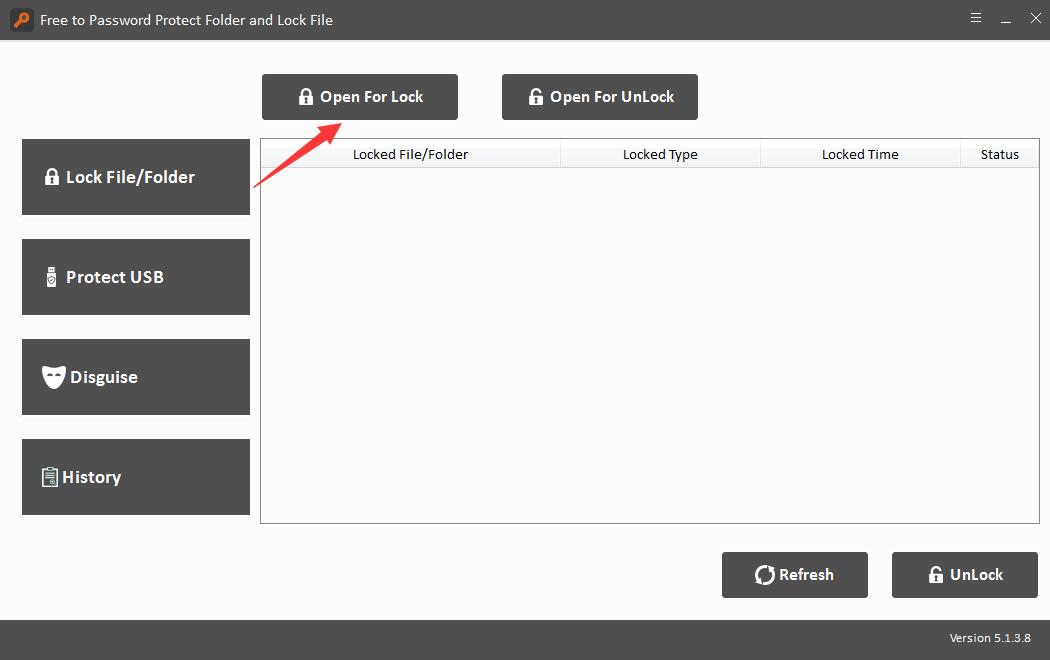
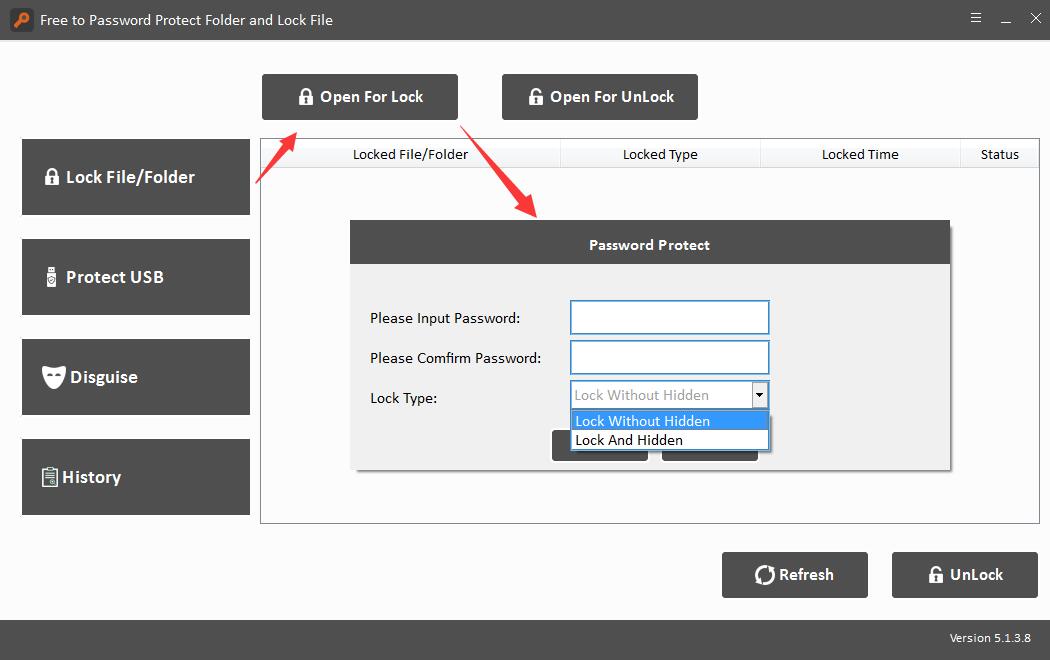
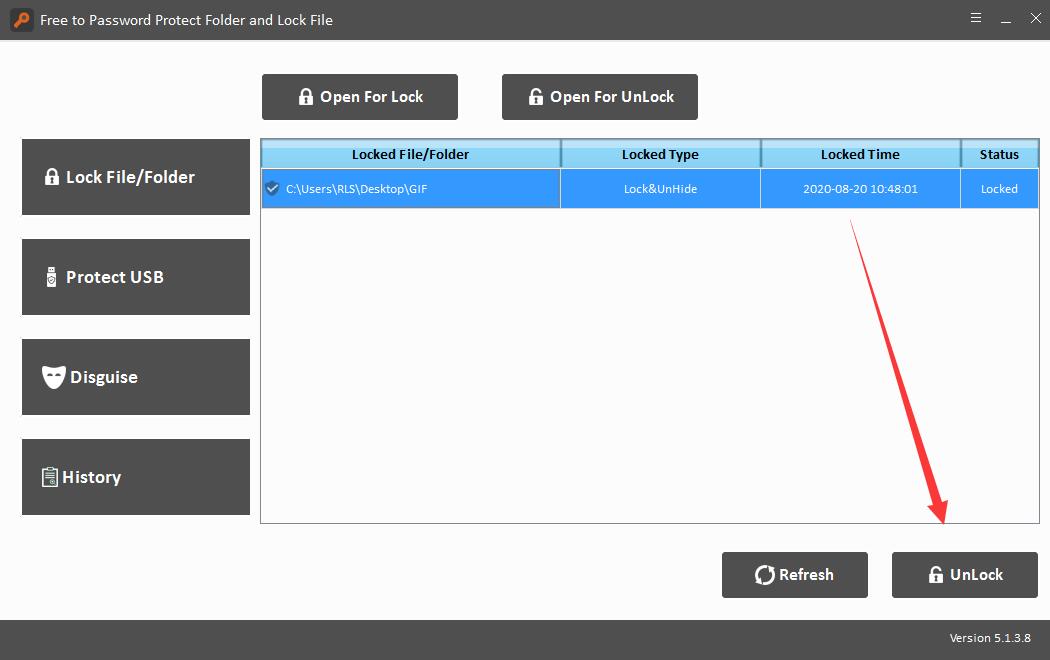
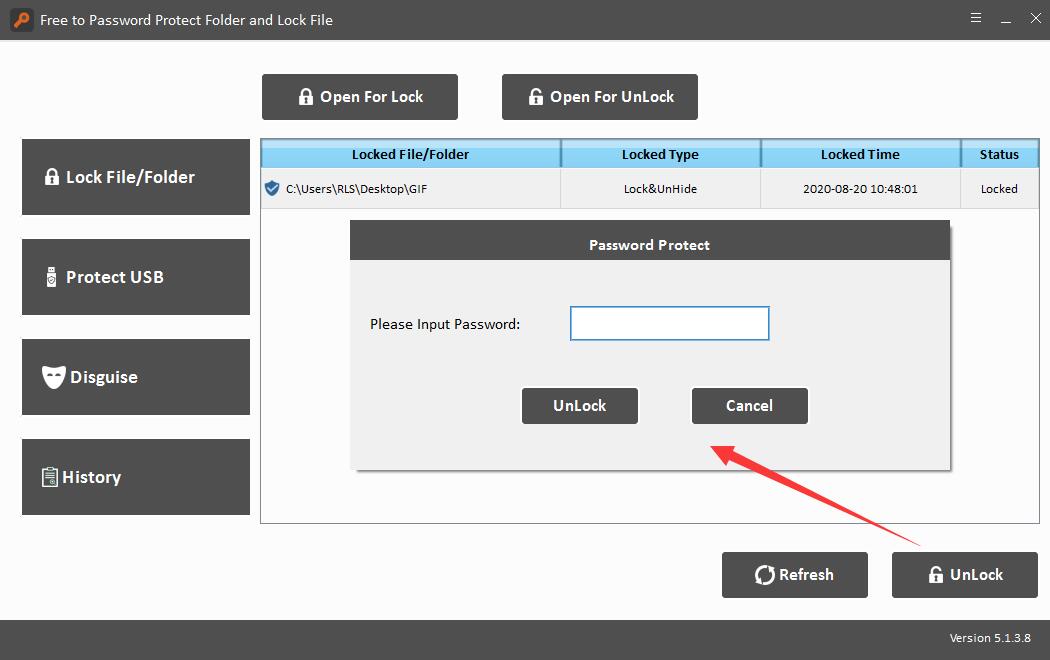
Bảo vệ bằng mật khẩu hoặc Mở khóa ổ USB
Nhấp vào nút "Bảo vệ USB", chọn một ổ đĩa và nhấp vào nút "Mật khẩu Ổ USB", nhập mật khẩu và nhấp vào nút "Khóa". Chọn ổ bị khóa và nhấp vào "Mở khóa" để mở khóa Ổ USB.
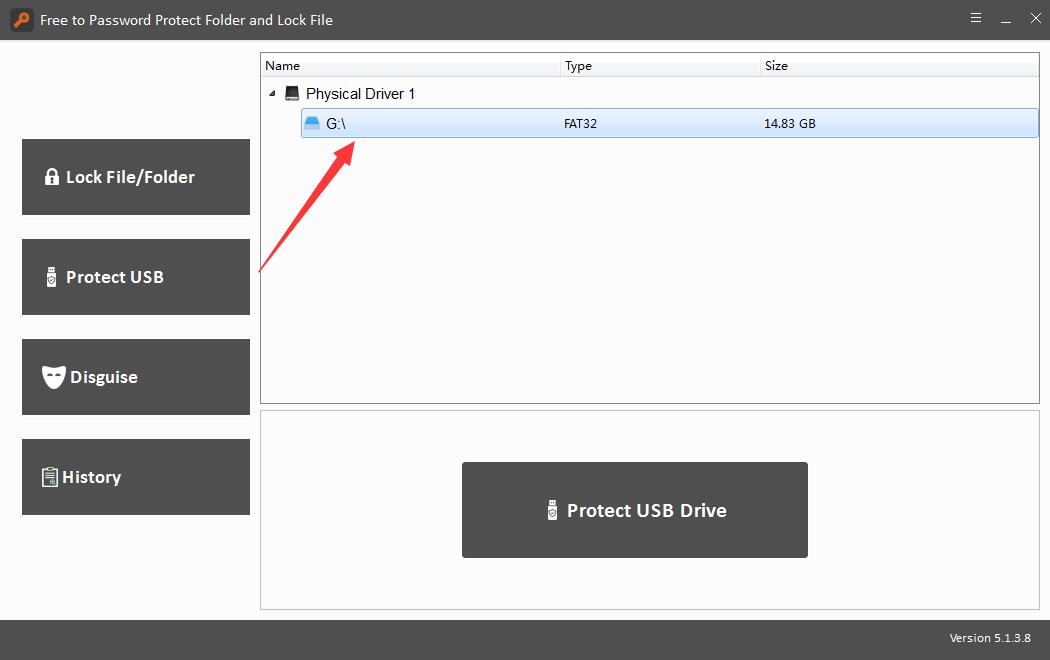
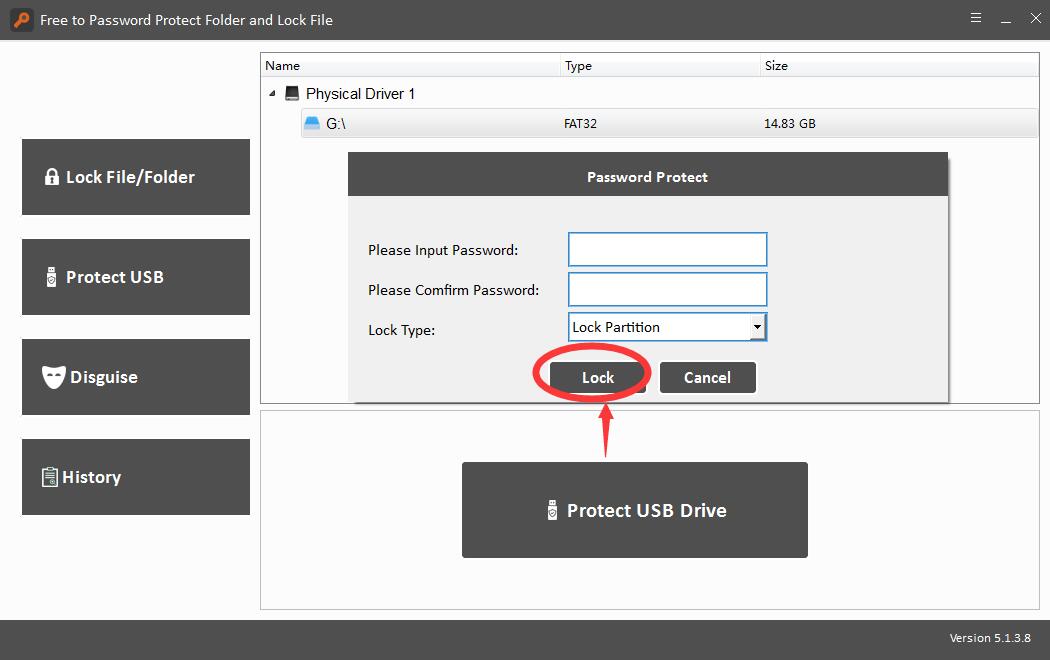
Ngụy trang / Không ngụy trang một thư mục
Nhấp vào nút "Disguise" và nhấp vào "Disguise Folder", chọn một thư mục, nhập mật khẩu và sau đó chọn loại ngụy trang: Recycle, Printer, Network Dialing hoặc Network Neighborhood. Chọn thư mục ngụy trang và nhấp vào nút "Non-Disguise" để xem thư mục.
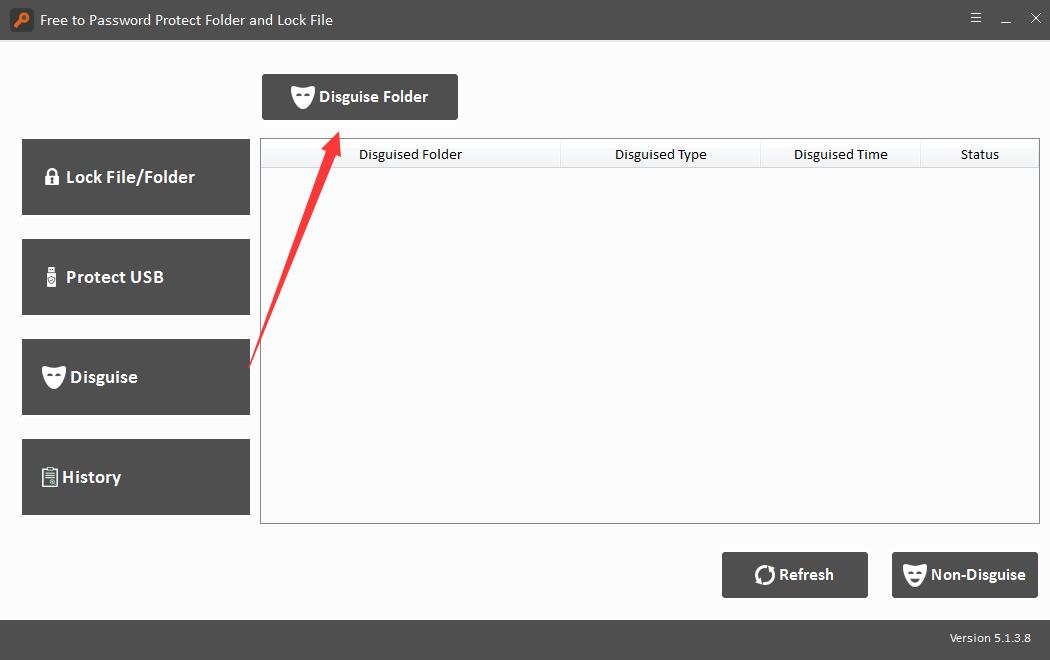

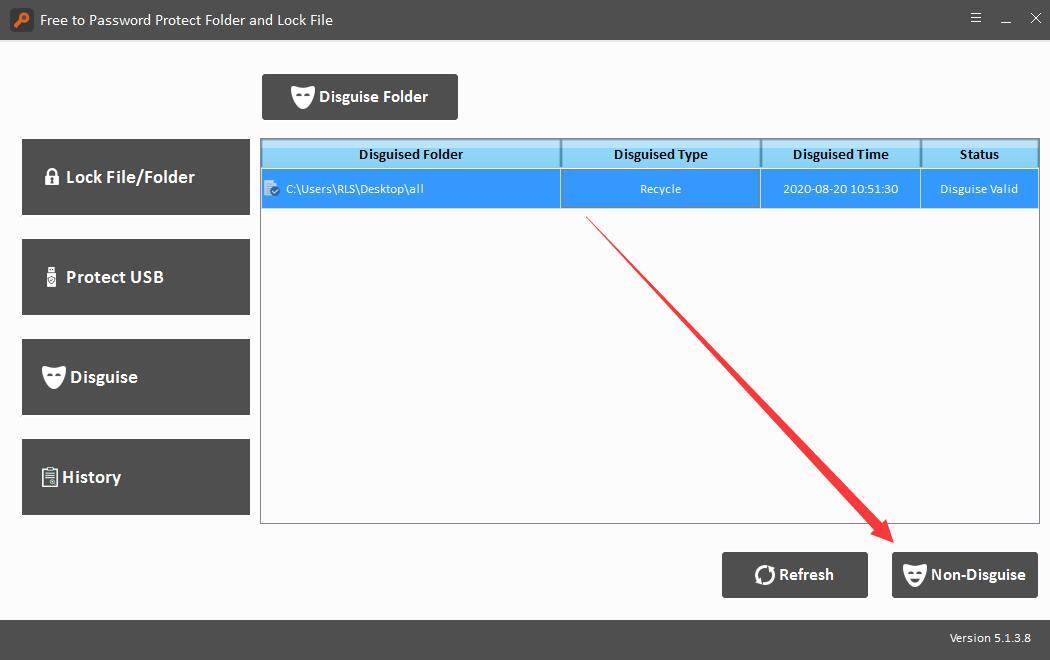
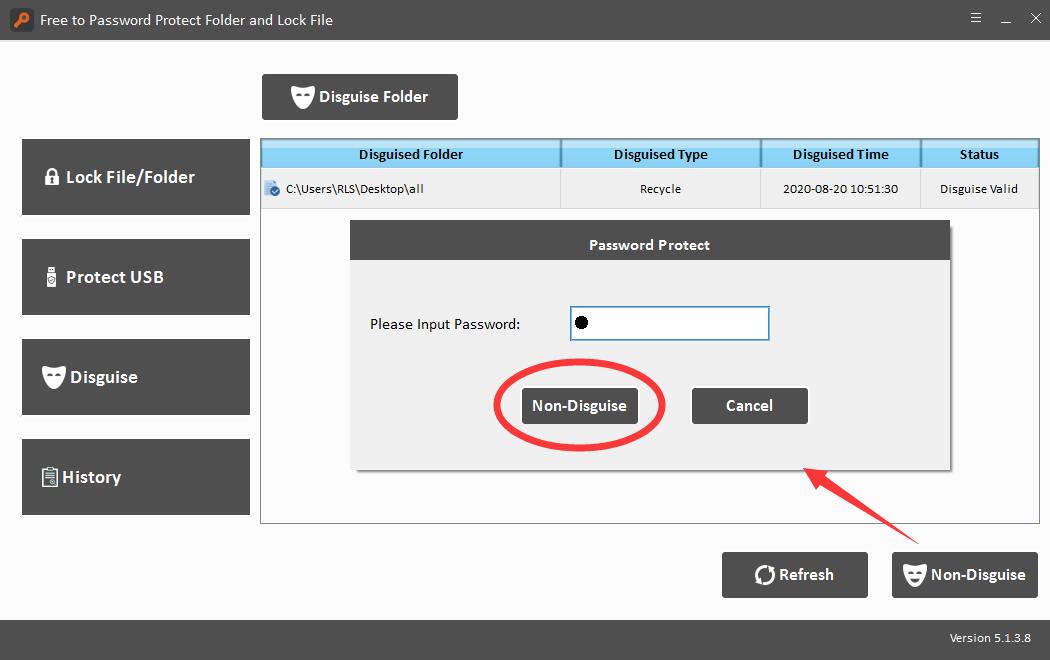
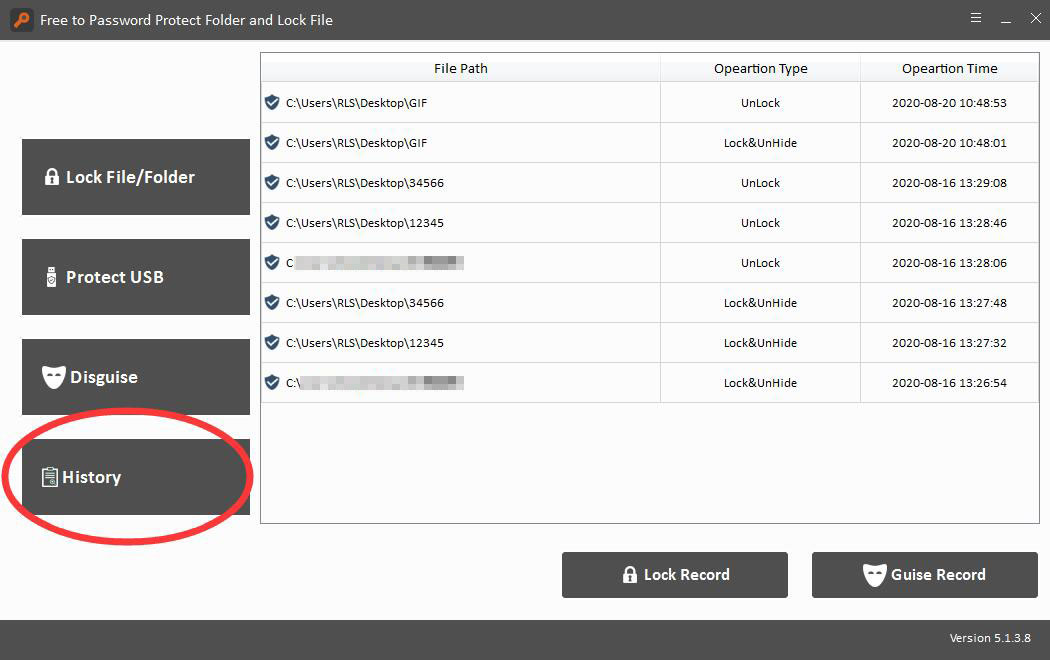
Lưu ý: Sau khi mã hóa tệp / thư mục, bạn có thể quên hoặc mất mật khẩu, vui lòng liên hệ với support@any-screen-recorder.com để đặt lại mật khẩu.
